Vim je výkonný, na funkce bohatý a vysoce rozšiřitelný textový editor, který se používá ve všech operačních systémech Linux. Je k dispozici v repozitářích téměř všech hlavních distribucí Linuxu. Díky svému výkonu a nízké spotřebě paměti je tou nejlepší volbou většiny uživatelů Linuxu. Další užitečnou funkcí editoru Vim je jeho vestavěná podpora šifrování. Je to velmi užitečné zejména v prostředí pro více uživatelů, kde můžete zašifrovat své soubory, aby se k vašim důvěrným informacím nikdo nedostal.
V tomto článku budeme diskutovat o tom, jak můžete chránit své soubory heslem v editoru Vim. Pro vysvětlení postupu uvedeného v tomto článku jsme použili operační systém Debian 10.
Instalace Vim
Jelikož je Vim dostupný v oficiálních repozitářích Debianu, můžeme jej nainstalovat pomocí příkazu apt-get. Spusťte terminál a zadejte následující příkaz pro instalaci editoru vim do vašeho OS Debian.
$ sudo apt-get install vim
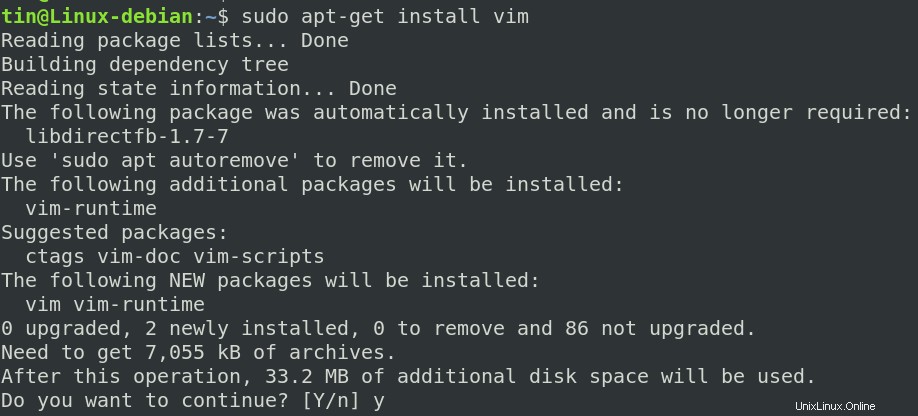
Systém vás požádá o potvrzení tím, že vám poskytne A/n volba. Stiskněte y potvrďte a chvíli počkejte, než bude instalace ve vašem systému dokončena.
Vytvoření souboru chráněného heslem pomocí Vim
Jakmile dokončíte instalaci editoru vim, otevřete jej.
Nyní vytvořte soubor pomocí editoru Vim pomocí –x příznak následovaný názvem souboru takto:
$ vim –x <filename.txt>
Například vytvářím název souboru jako testfile.txt :
$ vim –x testfile.txt
Znak -x flag vám umožní vytvářet šifrované soubory.

Budete požádáni o zadání šifrovacího klíče. Zadejte klíč a stiskněte Enter a budete požádáni o zapůjčení stejného klíče. 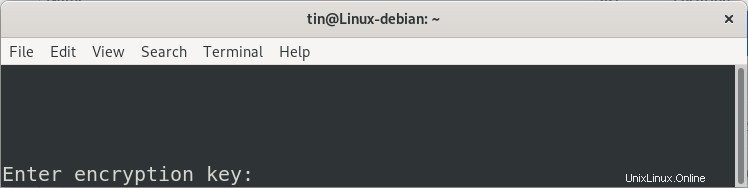
Nyní můžete přidat text do výše vytvořeného souboru stisknutím –i klíč. Po dokončení stiskněte klávesu Esc a zadejte :wq pro uložení a ukončení souboru.
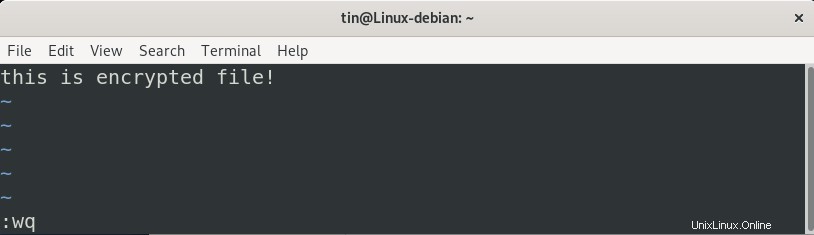
Nyní je soubor chráněný heslem úspěšně vytvořen pomocí editoru Vim.
Přístup k souboru chráněnému heslem
Šifrovaný soubor vytvořený editorem Vim lze číst a přistupovat k němu pouze prostřednictvím editoru Vim. Pokud se k němu pokusíte získat přístup jiným způsobem, zobrazí se vám jako nevyžádaný text.
Pokud se k němu například pokusíme přistupovat pomocí příkazu cat:
$ cat testfile.txt
Náš soubor chráněný heslem bude vypadat takto:

Nyní jej tedy otevřete pomocí editoru Vim s použitím následující syntaxe:
$ vim <filename.txt>
Například,
$ vim testfile.txt
Nyní budete požádáni o zadání stejného šifrovacího klíče, který byl použit pro šifrování souboru. Zadejte klíč a nyní budete moci vidět původní obsah.
Změna hesla pro soubor ve vim
Heslo pro zašifrovaný soubor lze také změnit. Otevřete soubor ve Vimu a stiskněte :X .
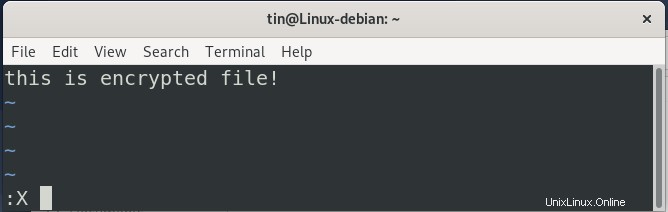
Budete požádáni o zadání nového šifrovacího klíče a jeho potvrzení. Dvakrát zadejte klíč a stiskněte Enter .
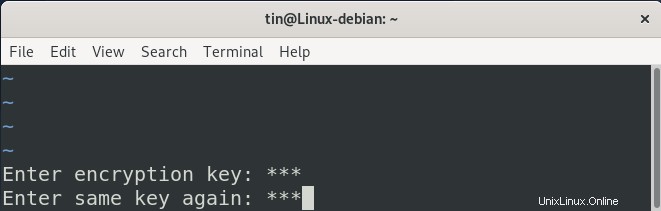
Poté stiskněte Esc a zadejte :wq pro uložení a ukončení souboru.
Odstranění hesla
Chcete-li odstranit heslo ze zašifrovaného souboru, otevřete soubor v editoru Vim a stiskněte :X.
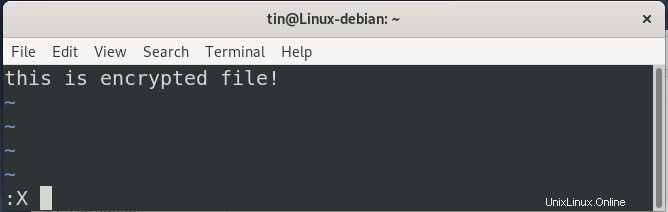
Nyní, když budete požádáni o zadání šifrovacího klíče, ponechte jej prázdné a stiskněte Enter dvakrát. Poté stiskněte Esc a zadejte :wq pro uložení a ukončení souboru.
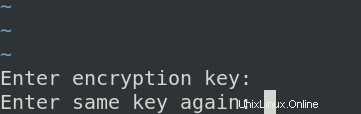
Nyní tedy nebudete při přístupu k souboru požádáni o zadání šifrovacího klíče.
Diskutovali jsme o tom, jak chránit soubory heslem pomocí editoru vim. Je to skvělý způsob ochrany souborů v editoru. Při šifrování si však pamatujte hesla použitá k šifrování souborů, jinak k nim nebudete mít přístup.